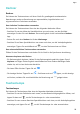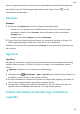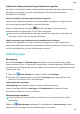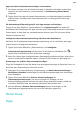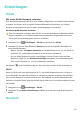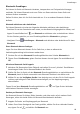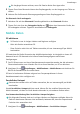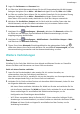MatePad Pro User Guide-(MRX-AL09&W09&W29,EMUI10.1_02,DE)
Table Of Contents
- Inhaltsverzeichnis
- Wesentliches
- Systemnavigation
- Phone Clone
- Bildschirm sperren und entsperren
- Startbildschirm kennenlernen
- Benachrichtigungs- und Statussymbole
- Verknüpfungstasten
- Startbildschirm-Widgets
- Hintergrund festlegen
- Screenshots&Bildschirmaufnahme
- Benachrichtigungen anzeigen und löschen
- Toneinstellungen anpassen
- Toneinstellungen anpassen
- Lautstärke durch Drücken einer Lautstärketasten regeln
- Gerät beim Klingeln durch Drücken der Ein-/Aus-Taste stummschalten
- Zum Stummschalten kippen oder anheben, um die Klingellautstärke zu reduzieren
- Standardlautstärke festlegen
- Zwischen Ton-, Vibrations- oder Lautlos-Modus mit einer Verknüpfung wechseln
- Toneinstellungen anpassen
- Text eingeben
- Geteilter Bildschirmmodus und Floating-Fenster
- Multi-Window
- Geteilten Bildschirmmodus im Multi-Window-Dock aktivieren
- Anzeigen des Floating-Fensters vom Multi-Window-Dock aus
- Zwischen geteiltem Bildschirm und Floating-Fenster umschalten
- Mit Multi-Window zwischen Apps ziehen und ablegen
- App in das/aus dem Multi-Window-Dock hinzufügen, verschieben oder entfernen
- Multi-Window deaktivieren
- In-App-Bildschirmteilung
- Multi-Window
- Aufladen
- Intelligente Funktionen
- Kamera und Galerie
- Kamera starten
- Fotos aufnehmen
- AI-Kamera
- Zoomen, um Fotos aufzunehmen
- Panoramafotos aufnehmen
- Lichtmalerei
- HDR-Fotos aufnehmen
- Momente
- Sticker zu Fotos hinzufügen
- Dokumente-Modus
- 4K HD-Videos
- Zeitlupenaufnahme
- Filter
- Kameraeinstellungen anpassen
- Galerie verwalten
- Huawei Vlog-Herausgeber
- Huawei Vlogs
- Highlights
- Apps
- Apps
- Kontakte
- Telefon
- Nachrichten
- Kalender
- Uhr
- Memo
- Rekorder
- Rechner
- Taschenlampe
- Kompass
- App-Twin
- Schnell auf häufig verwendete App-Funktionen zugreifen
- Tabletmanager
- Phone Clone
- Tipps
- Einstellungen
- WLAN
- Bluetooth
- Mobile Daten
- Weitere Verbindungen
- Startbildschirm&Hintergrund
- Anzeige&Helligkeit
- Töne&Vibration
- Benachrichtigungen
- Biometrie&Passwort
- Apps
- Akku
- Speicher
- Sicherheit
- Privatsphäre
- Bedienungshilfen
- Benutzer&Konten
- System&Aktualisierungen
- Über das Tablet
Wenn sie eingeschaltet wird, erscheint auf dem Sperrbildschirm eine Benachrichtigung mit
dem Hinweis, dass die Taschenlampe eingeschaltet wurde. Tippen Sie auf , um die
Taschenlampe auszuschalten.
Kompass
Kompass
1 Sie können den Kompass über eine der folgenden Methoden önen:
• Streichen Sie von der Mitte des Startbildschirms aus nach unten, um das Suchfeld
anzuzeigen. Suchen Sie nach Kompass. Das erste Ergebnis ist die vorinstallierte
Kompass-App.
• Suchen Sie nach dem Kompass im Ordner Werkzeuge.
2 Tippen Sie auf die Drehscheibe des Kompass, um die aktuelle Richtung zu xieren. Die
Skalierungsmarkierungen werden blau, wenn Sie vom Kurs abweichen.
Halten Sie Ihr Gerät bei der Verwendung des Kompass für eine optimale Orientierung eben
oder aufrecht.
App-Twin
App-Twin
Mit App Twin können Sie sich gleichzeitig an zwei WeChat-Konten anmelden, ohne ständig
zwischen ihnen wechseln zu müssen, so dass Sie Ihr Arbeits- und Privatzugänge trennen
können.
App-Twin funktioniert nur mit bestimmten Anwendungen.
1 Navigieren Sie zu Einstellungen > Apps > App-Twin und schalten Sie den Schalter für
die App ein, von der Sie einen Twin erstellen möchten.
2 Auf dem Startbildschirm werden zwei Symbole für dieselbe App angezeigt, mit denen Sie
sich bei Ihren separaten Konten gleichzeitig anmelden können.
3 Um App Twin zu deaktivieren, berühren und halten Sie die Twin-Version der App und
tippen Sie dann auf Löschen. Alle Daten der Twin-App werden gelöscht.
Schnell auf häug verwendete App-Funktionen
zugreifen
Apps
59